Opera および Chrome ブラウザでの SERVER_BAD_CONTENT エラーを修正する方法
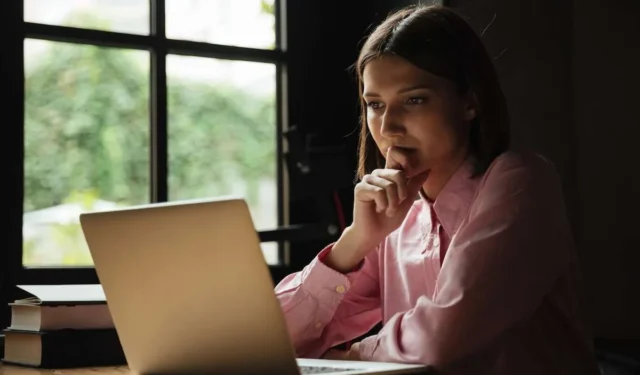
Opera または Chrome でブラウジングしているときに、わかりにくい「SERVER_BAD_CONTENT」エラーがポップアップ表示されますか?心配しないでください。これらのバグは通常、簡単なトラブルシューティングで解決できます。
このガイドでは、ブラウジングを正常な状態に戻すための、不正なコンテンツ エラーに対する主な修正方法を説明します。さあ始めましょう!
Opera および Chrome ブラウザで SERVER_BAD_CONTENT 問題が発生する理由
解決策に入る前に、そもそもこの役に立たない SERVER_BAD_CONTENT エラーの原因を簡単に学びましょう。
基本的に、これはブラウザがサーバーから特定のコンテンツを期待していたが、まったく異なるものを受信したことを示します。この内容の不一致によりエラーが発生します。
一般的な原因には次のようなものがあります。
- キャッシュの問題– キャッシュされたファイルが古いと、予期したコンテンツと受信したコンテンツの間に不一致が発生します。
- 拡張機能– 問題のある拡張機能は、オリジナルと一致しないコンテンツを挿入します。
- Cookie – 期限切れまたは破損した Cookie は、認証の問題やコンテンツの不一致を引き起こします。
- DNS の問題– 間違った DNS レコードにより、ブラウザは間違ったサーバーとコンテンツを参照します。
- 古いソフトウェア– 古いバージョンのブラウザまたはサーバーでは、予期しないコンテンツが生成されます。
問題の根本がわかったので、修正に移りましょう。
Opera ブラウザでの SERVER_BAD_CONTENT エラーを修正するためのトラブルシューティング手順
Opera で SERVER_BAD_CONTENT エラーが発生した場合は、次のトラブルシューティング手順を試してください。
方法 #1 – 最新の Opera バージョンに更新する
Opera ブラウザが完全に更新されていることを確認してください。古いバージョンでは、新しい Web サイトのコンテンツが適切に処理されず、ブラウザ エラーが発生する可能性があります。
Opera で、[メニュー] > [設定] > [Opera について] に移動します。アップデートが利用可能な場合は、ダウンロードするように求められます。最新バージョンをインストールします。
方法 #2 – Opera のキャッシュと Cookie をクリアする
キャッシュされたデータと Cookie が多すぎると、コンテンツエラーにつながる競合が発生する可能性があります。
クリアするには:
- [設定] > [プライバシーとセキュリティ] に移動します
- 「閲覧データを消去」を選択します
- Cookie とキャッシュを確認する
- 「閲覧データを消去」をクリックします
方法 #3 – Opera ブラウザ拡張機能を一時的に無効にする
ブラウザ拡張機能は、不一致を引き起こすコンテンツを挿入する場合があります。
すべての拡張機能を 1 つずつ無効にして、エラーが発生したページを再読み込みしてみてください。特定の拡張機能を無効にすることで問題が解決する場合は、その拡張機能を削除または更新する必要があります。
方法 #4 – 古い Chrome ウェブストアに戻す
Opera GX を使用している場合、新しい Chrome ウェブストア統合に切り替えると、コンテンツの問題が発生する可能性があります。
[その他の拡張機能をインストール] に移動し、[Chrome Web ストアを使用する] をオフにして、古い Opera 拡張機能ストアに戻します。古い統合により、コンテンツの問題が回避される可能性があります。
方法 #5 – Opera を完全に再インストールする
他のすべてが失敗した場合は、Opera ブラウザをクリーン再インストールしてください。これにより、一貫性のあるコンテンツ エラーの原因となる可能性のある破損したキャッシュ ファイルや設定が消去されます。
再インストールするには:
- Opera をコンピュータからアンインストールする
- デバイスを再起動します
- 残っている Opera ファイルとプロファイル フォルダーを削除します。
- Opera の最新バージョンをダウンロードする
- Opera を新規インストールする
クリーン インストール後、迷惑な SERVER_BAD_CONTENT エラーが永久に消えることを願っています。
Google Chrome での SERVER_BAD_CONTENT の修正
Chrome ユーザーの場合は、次の主要なトラブルシューティングのヒントをお試しください。
方法 #1 – キャッシュと Cookie をクリアする
Opera と同様に、競合を引き起こす可能性のある古い Chrome キャッシュと Cookie データを消去します。
[設定] > [プライバシーとセキュリティ] > [閲覧データの消去] に移動します。削除するキャッシュされた画像/ファイルと Cookie/サイト データを選択します。
方法 #2 – Chrome ブラウザ拡張機能を無効にする
Chrome で実行されている拡張機能もコンテンツの読み込みを妨げ、不一致エラーを引き起こす可能性があります。
問題のある拡張機能を特定するまで、すべての拡張機能を 1 つずつ無効にします。拡張機能関連のコンテンツの問題を防ぐには、削除または更新してください。
方法 #3 – Chrome ブラウザを更新する
最新バージョンの Chrome を実行していることを確認してください。古いバージョンのバグが原因である可能性があります。
3 点メニュー > [ヘルプ] > [Google Chrome について] をクリックして、保留中のアップデートを確認し、インストールします。
方法 #4 – DNS キャッシュをフラッシュする
DNS キャッシュ レコードが破損していると、Chrome がコンテンツに対して間違ったサーバーを参照する可能性があります。フラッシュすると物事がリセットされます。
アドレスバーに chrome://net-internals/#dns と入力し、Enter キーを押します。 「ホスト キャッシュをクリア」をクリックして、DNS レコードをフラッシュします。
これらの解決策があなたのお役に立てば幸いです。上記の方法を 1 つずつ試して、不正なコンテンツの問題が解決されるかどうかを確認してください。


コメントを残す